[Linux/Centos] Centos 설치, Putty 연동 하기
- 공유 링크 만들기
- X
- 이메일
- 기타 앱
최근에 바빠서.. 따른 일을 준비 하는 바람에,
안드로이드 보다 Linux 관련 게시물을 업로드 하게 되었습니다.
일단 Centos와 Oracle Vitual Box를 설치 합니다.
https://www.virtualbox.org/
여기서 그냥 아무버전이나 받으시면 될 것같네요.
그 다음에 Centos dvd 버전을 다운 받습니다.
http://isoredirect.centos.org/centos/6/isos/i386/
i386 버전인데, x86-x64 버전과는 틀립니다.
제 노트북이 OS windows 8.1, 64bix 인데, 버츄얼 박스에서
x86-x64 버전은 설치가 안되더군요.
http://isoredirect.centos.org/centos/6/isos/i386/
아마 다른 분들도 비슷하지 않을까..해서 올려둡니다.
그다음 새로 가상머신을 만듭니다. Linux - [Red-Hat 32bit] 로 설정하면 됩니다.
그 다음 설정에 들어가셔서
컨트롤러 가상 이미지 파일 iso 를 설정 해 준뒤 실행합니다.
그 다음, Putty 통신을 하려면
SSH와 Iptables를 셋팅해주어야 합니다.
iptables는 방화벽 설정이고,
SSH는 네트워크 상의 다른 컴퓨터에 로그인하거나 원격 시스템에서 명령을 실행하고
다른 시스템으로 파일을 복사할 수 있도록 해 주는 응용 프로그램 또는 그 프로토콜을 가리킵니다.
su 명령어를 통해 Root 계정으로 만듭니다.
yum -y install openssh-server openssh-clients
service sshd start 명령어를 통해 활성화 시킵니다.
yum install iptables-service 명령어를 통해 iptables를 만들고
vi /etc/sysconfig/iptables 에서
-A INPUT -m state --state NEW -m tcp -p tcp --dport 22 -j ACCEPT
라인을 추가해 22포트를 엽니다.
그리고 service iptables restart 를 통해 초기화를 하고

그 다음, 네트워크 설정을 해줍니다. 밑줄 표시된 곳에서 오른쪽 클릭 후 네트워크 설정에
들어갑니다.
포트포워딩에서, 규칙을 만들어 줍니다.

ip 주소는 /sbin/ifconfig 를 통하면 확인할 수 있습니다.
그 다음 윈도우 창에서 cmd , netstat -a 를 통해 확인하시면,
포트가 열린것을 확인하실 수 있습니다.
putty로 들어갑니다.
여기에 주소를 치고,
연결 후, root로 로그인 하면 됩니다.

비밀번호는 root일건데, 아니면 Centos에서 루트 권한일 때, passwd 치고 바꾸시면 됩니다.
개발
Centos
Centos 푸티 연동
Centos Putty 연동
Linux Putty 연동
Linux Putty Connection
Linux/Centos
Putty
Putty 통신
- 공유 링크 만들기
- X
- 이메일
- 기타 앱
이 블로그의 인기 게시물
한국 핵무장 논의와 방위산업 관련주: 핵무기 개발 과정과 유망 종목 분석
한국의 독자적 핵무장 논의가 주요 이슈로 떠오르며 방위산업 관련 주식들이 주목받고 있습니다. 특히, 핵무기 및 방어 관련 기술력을 보유한 기업들이 관심을 끌고 있어 투자자들에게 큰 잠재적 수혜가 예상됩니다. 트럼프 전 미국 대통령의 재집권 가능성 등 외교적 변화는 이러한 방위산업 관련주를 더욱 부각시키고 있습니다. ( 참조: https://gussconomy.tistory.com/entry/한국-핵무장-시나리오-관련주-투자-포인트-총정리 ) --- ### 핵무기 생산과정 요약 #### **핵연료 확보** : 고농축 우라늄-235 또는 플루토늄-239와 같은 핵분열 물질을 확보하는 과정입니다. - **우라늄 농축**: 우라늄-235의 비율을 약 90% 이상으로 높이는 과정입니다. - **플루토늄 생산**: 원자로에서 우라늄-238을 중성자로 포획하여 플루토늄을 생성하고 이를 화학적으로 분리합니다. #### **폭발 장치 개발** : 확보한 핵연료를 폭발할 수 있도록 설계된 장치입니다. - **충돌 방식 (Gun-type)**: 고농축 우라늄을 이용해 두 덩어리를 빠르게 결합시켜 핵분열을 유도합니다. - **내부 압축 방식 (Implosion-type)**: 고폭압력으로 플루토늄을 압축하여 임계 질량을 초과하도록 합니다. ####. **무기화 및 배치** - 폭발 장치를 무기 형태로 조립하여 배치 가능한 상태로 만드는 과정입니다. 미사일, 폭격기 등에 탑재될 수 있도록 설계합니다. --- ### 핵심적인 부분 가장 중요한 부분은 **핵연료 확보**와 **폭발 장치 개발**입니다. - **핵연료 확보**: 핵분열 물질 확보가 핵무기 개발의 필수 조건입니다. 우라늄 농축과 플루토늄 생산은 고도의 기술력을 요구하며, 보안과 국제적인 감시가 강화된 부분입니다. - **폭발 장치 개발**: 핵연료가 있어도 이를 효과적으로 폭발시키는 장치가 없다면 무기화가 불가능합니다. 압축 방식 등 폭발 장치 개발 기술이 핵무기의 폭발력...
[로스트아크] 제작 효율 최적화 위한 영지 세팅
### 1. 대성공 확률 증가 vs. 제작 수수료 절감 - **대성공 확률 증가**: 대성공 확률이 2% 증가해도 실제 효과는 크지 않습니다. 예를 들어, 기본 대성공 확률 5%에 2% 증가를 적용해도 실질적인 효과는 0.1% 증가에 불과합니다. - **제작 수수료 절감**: 제작 수수료를 2% 절감할 경우, 제작할 때마다 발생하는 골드 비용을 직접적으로 줄일 수 있어 비용 절약 효과가 훨씬 큽니다. - 결과적으로, 제작 수수료 절감이 대성공 확률 증가보다 약 10배 더 많은 이득을 제공합니다. 따라서 대성공 확률보다는 수수료 절감에 집중하는 것이 권장됩니다. --- ### 2. 효율적인 영지 세팅을 위한 이득 극대화 세팅 - 영지 내 필수 세팅 아이템으로 "곡예사의 대기실," "찬란한 소원 나무," "여신의 가호"가 추천됩니다. - **곡예사의 대기실**: 마리샵에서 블루 크리스탈로 구매할 수 있으며, 기본적인 제작 효율을 높이는 데 필수 아이템입니다. - **찬란한 소원 나무**: 수수료 절감을 제공하여 제작 비용을 절감하는 효과가 있어 이득 극대화에 도움이 됩니다. - **여신의 가호**: 미술품 42개를 모아 획득할 수 있으며, 추가적인 제작 효율을 제공합니다. 여유가 있다면 필수로 장착하는 것이 좋습니다. - 여신의 가호 대신, **곡예사의 무기 진열대**를 구매해 사용할 수도 있으며, 경제적인 선택지로 활용할 수 있습니다. --- ### 3. 의상 세팅 (선택적 적용) - 특정 의상을 착용하면 제작 효율이 약간 증가하지만, 최적의 의상 옵션은 없기 때문에 필수는 아닙니다. 크리스탈 비용이 부담스러울 경우 생략 가능하며, 다른 세팅을 우선적으로 강화하는 것이 좋습니다. - **드레스룸 이용**: 크리스탈을 사용하여 드레스룸에서 특정 NPC와의 호감도로 얻을 수 있는 의상을 구매할 수 있습니다. - **추천 의상**: 페...
[로스트아크] 로스트아크 생활 도구 옵션
### 생활 도구 옵션 및 확률 | **옵션** | **고급** | **희귀** | **영웅** | **전설** | **유물** | |-------------------------|-------------|------------|-------------|-------------|-------------| | 기본 보상 추가 획득률 | 5~10% | 10~20% | 15~30% | 20~40% | 25~50% | | 희귀 재료 획득률 | 5~10% | 10~20% | 15~30% | 20~40% | 25~50% | | 특수 획득 확률 | 0.5~1% | 1~2% | 1.5~3% | 2~4% | 2.5~5% | | 내구도 미차감 확률 | 2.5~5% | 5~10% | 7.5~15% | 10~20% | 12.5~25% | | 채집속도 | 1.25~2.5% | 2.5~5% | 3.75~7.5% | 5~10% | 6.25~12.5% | | 미니게임 난이도 하락 | 1 | 1~2 | 1~2 | 2~3 | 2~3 | | 미니게임 보상 획득 확률 | 5~10% | 10~20% | 15~30% | 20~40% | 25~50% | | 낚시 캐스팅 등급 | 1~2 | 2~4 | 4~6 | 6~8 | 8~10 | --- ### 생활 키트 옵션 정리 - 영웅 등급 생활 도구가 제작 비용면에서 효율 좋음 | **생활 유형** | **필수 옵션 (빨간색)...
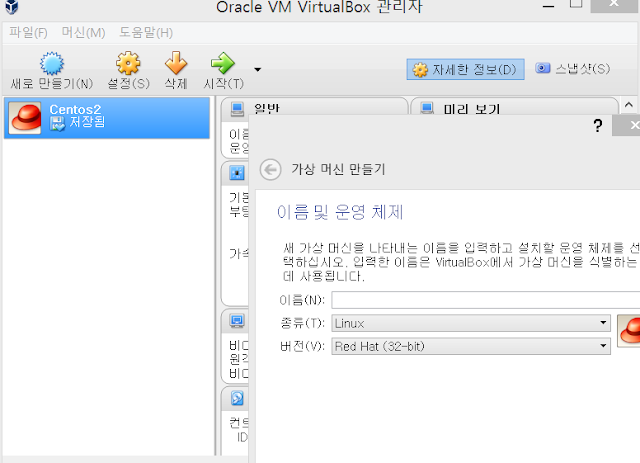
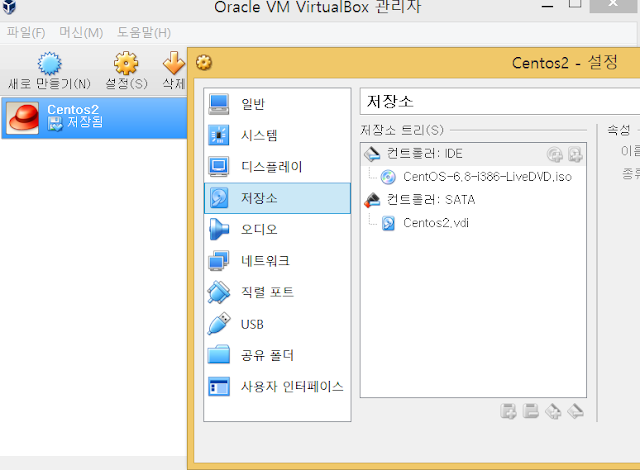





댓글
댓글 쓰기